Нулиране на Android
Възстановяването на потребителските настройки до фабричните настройки ще доведе до загуба на всичките ви данни, съхранени в устройството. В някои случаи трябва да върнете настройките до Android, за да може отново да работи добре. За щастие нищо в това не е сложно.
Метод 1: Възстановяване
Производителите на почти всички устройства с Android осигуряват бързо възстановяване на фабричните настройки, като използват специално меню за възстановяване и използване на клавиши за сила на звука и включване в определени последователности.
Съществуват обаче изключения, при които поради дизайна на случая или подреждането на клавишите, нулирането на настройките се извършва в напълно различен сценарий. Но тези смартфони са много голямо изключение. Ако имате такъв апарат, внимателно прочетете приложените към него документи и / или се обърнете към отдела за поддръжка, предоставен от производителя.
Препоръчително е да направите резервно копие на цялата необходима информация, която е написана на смартфона, преди да започнете работа.
Инструкциите за конвенционални устройства изглеждат така (може да има малки разлики в зависимост от модела на устройството):
- Изключете притурката.
- В същото време задръжте натиснат бутона за силата на звука и захранването. Тук е най-голямата трудност, защото в зависимост от модела на устройството трябва да използвате бутон за увеличаване или намаляване на силата на звука. Обикновено можете да разберете кой бутон да натиснете, в документацията за телефона. Ако не е запазена, опитайте и двете.
- Бутоните трябва да се държат, докато не видите логото под формата на взривен зелен робот.
- Устройството ще зареди режим, подобен на BIOS, който е в стационарни компютри и лаптопи. В този режим сензорът не винаги работи, затова трябва да превключвате между елементите чрез бутоните за сила на звука и да потвърдите избора си чрез натискане на бутона за захранване. В тази стъпка изберете елемента "Почистване на данните / фабричните настройки" . Трябва също така да се разбере, че в зависимост от модела името на този елемент може да претърпи някои незначителни промени, но значението му ще остане.
- Ще стигнете до новото меню, където трябва да изберете "Да - изтриете всички потребителски данни" . Ако промените решението си, използвайте елемента от менюто "Не" или "Върнете се назад" .
- При все, че все още решите да продължите с нулирането, устройството може да се затвори за няколко секунди и дори да излезе. След като хвърлите в оригиналното меню, което е в четвъртата стъпка.
- Сега за окончателното приложение трябва само да кликнете върху "Рестартиране на системата сега" .
- След това устройството ще се рестартира и стартира, както ако го включите за първи път. Всички потребителски данни ще трябва да бъдат въведени отново.

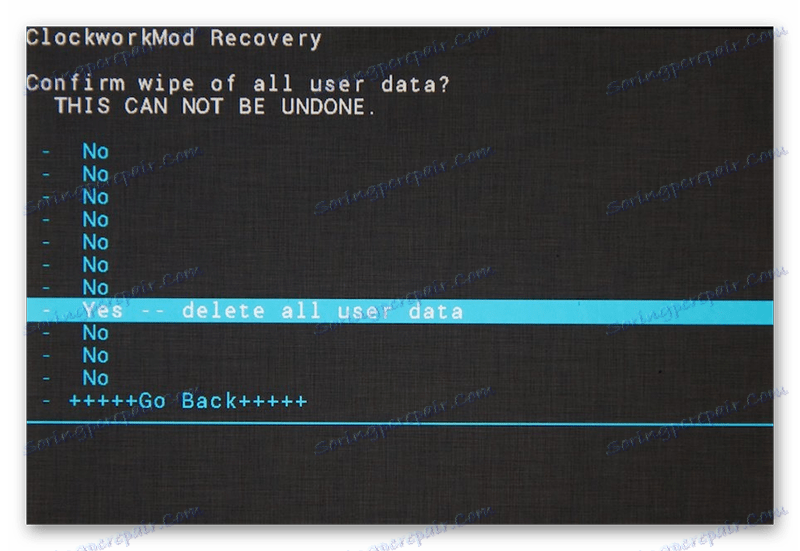
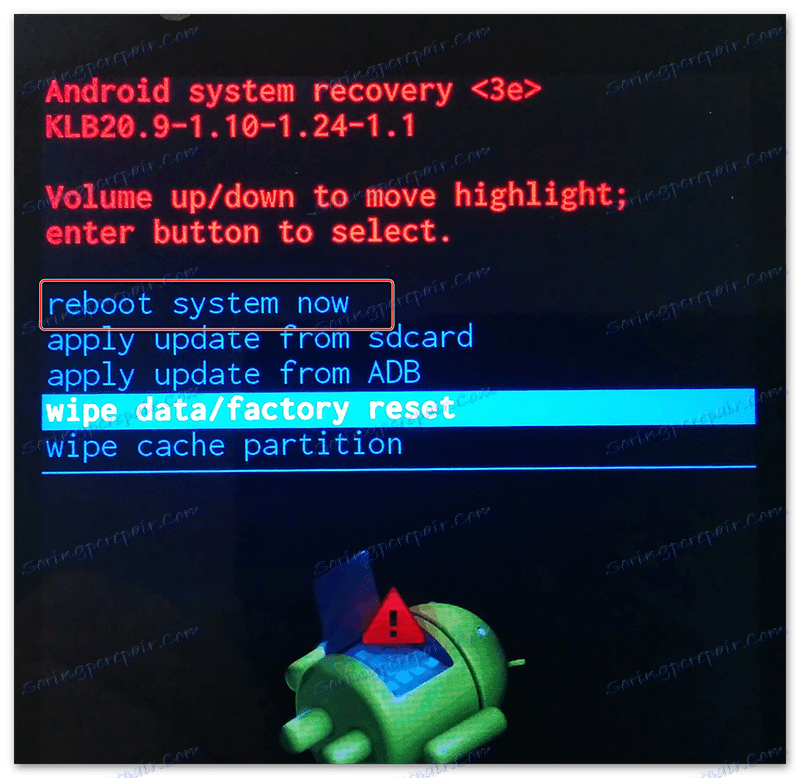
Метод 2: Меню Android
Използвайте инструкцията от този метод е възможна само ако телефонът обикновено се включва и имате пълен достъп до него. При някои версии на телефони и операционни системи обаче не е възможно да се нулират чрез стандартни настройки. Инструкцията е, както следва:
- Отворете "Настройки" на телефона.
- Намерете елемента или секцията (в зависимост от версията на Android), която ще се нарича "Възстановяване и нулиране". Понякога този елемент може да бъде намерен в секцията "Разширени" или "Разширени настройки" .
- Кликнете върху "Нулиране на настройките" в долната част на страницата.
- Потвърдете намеренията си, като отново натиснете бутона за нулиране.
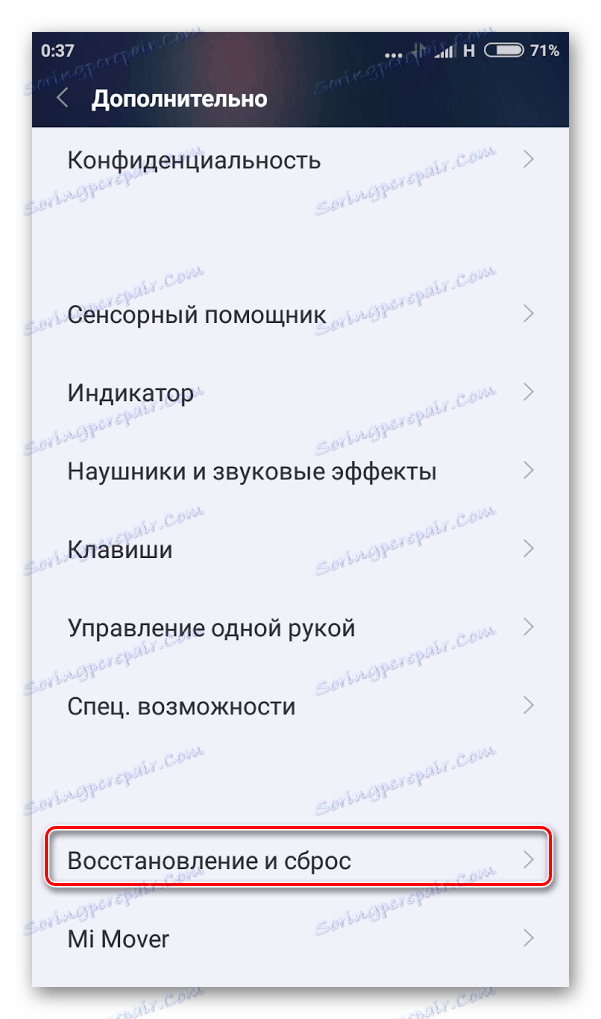
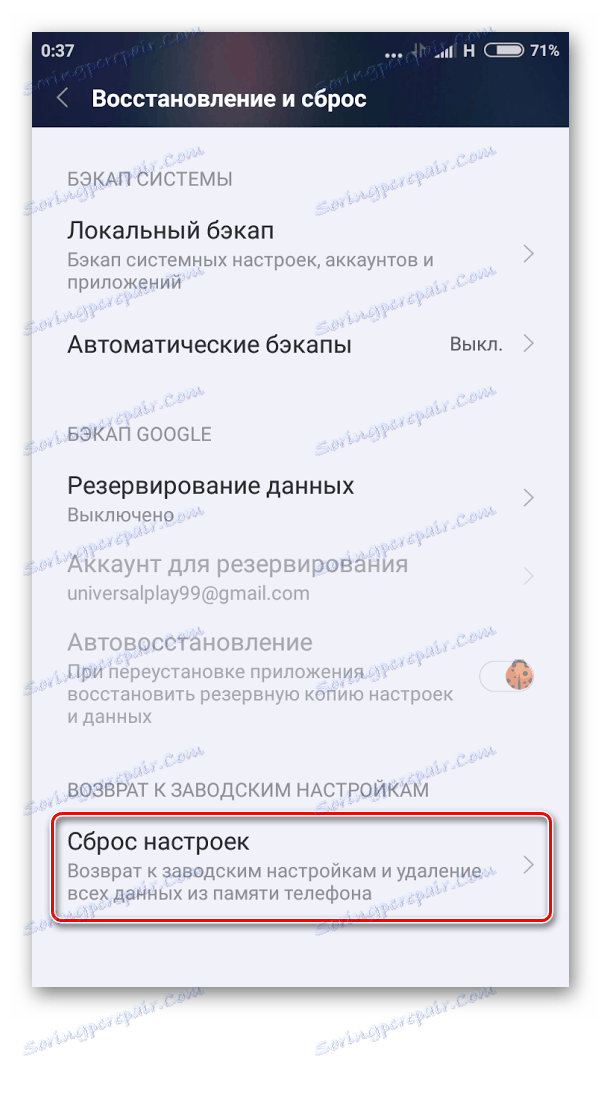
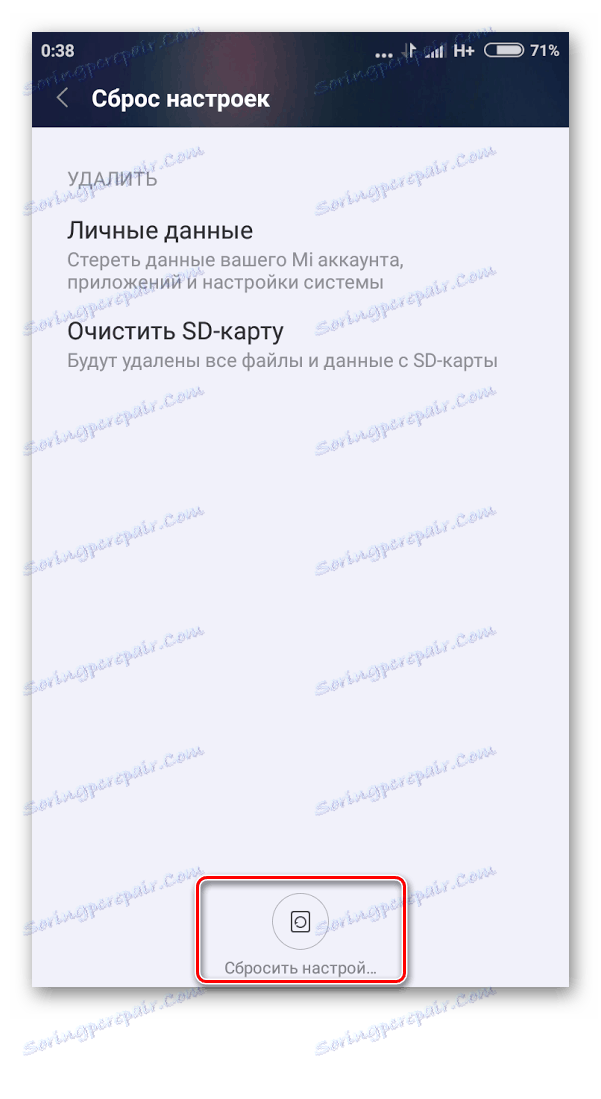
Възстановете фабричните настройки на смартфоните на Samsung
Както можете да видите, инструкцията, която е от значение за повечето смартфони на съвременния пазар, не се различава по никакъв начин от сложността. Ако решите да "разрушите" настройките на вашето устройство до фабричните, внимателно прегледайте това решение, тъй като е много трудно да възстановите изтритите данни.